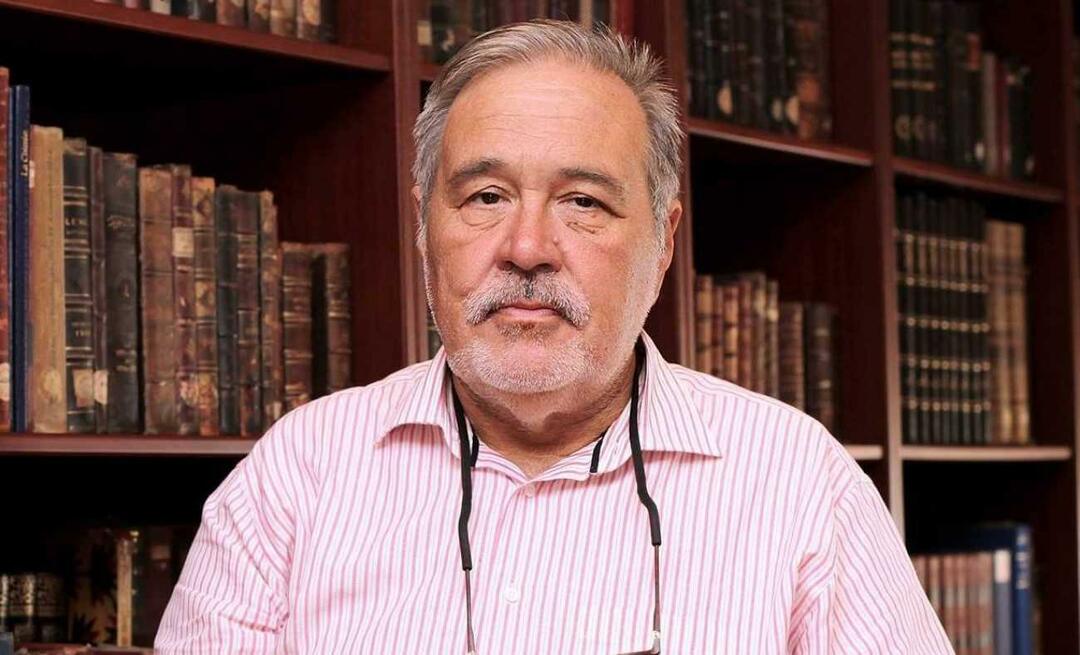Verwendung von verstecktem Text in Microsoft Word unter Windows und Mac
Microsoft Word Microsoft Produktivität Held Wort / / February 27, 2021
Zuletzt aktualisiert am

Wollten Sie schon immer bestimmte Textteile in einem Dokument ausblenden? Wir haben nicht alle Zugriff auf unsichtbare Tinte, aber wir haben die Möglichkeit, Text in Microsoft Word auszublenden.
Hier zeigen wir Ihnen einige Möglichkeiten, wie Sie versteckten Text in Microsoft Word verwenden, wie Sie ihn selbst anzeigen, sobald Sie ihn ausgeblendet haben, und wie Sie das Dokument mit und ohne diesen unsichtbaren Text drucken. Unabhängig davon, ob Sie Word unter Windows oder Mac verwenden, wir bieten Ihnen Informationen zu beiden Themen.
Warum versteckten Text verwenden?
Möglicherweise haben Sie bereits eine Vorstellung davon, wann versteckter Text nützlich sein könnte. Aber nur für den Fall, hier sind einige gute Beispiele, wann Sie die Funktion nutzen können.
Test oder Quiz: Wenn Sie einen Test oder ein Quiz in Word erstellen, müssen Sie keinen separaten Antwortschlüssel oder zwei Versionen des Dokuments verwenden. Verstecke einfach die Antworten vor den Schülern.
Präsentieren eines Dokuments mit Notizen: Wenn Sie ein Dokument wie einen Bericht oder einen Vorschlag präsentieren, können Sie Ihre Notizen direkt in das Dokument neben den Punkten einfügen. Drucken Sie die versteckte Version für Ihr Publikum aus und behalten Sie die sichtbare für sich.
Ein Dokument freigeben: Ähnlich wie im obigen Beispiel haben Sie möglicherweise Text, auf den Sie verweisen möchten, wenn Sie Fragen zu a haben freigegebenes Dokument.
So verbergen Sie Text in Microsoft Word unter Windows
Versteckter Text ist eine Formatierungsfunktion von Microsoft Word. So wie Sie beispielsweise Text auswählen und fett formatieren können, können Sie auch versteckte Formatierungen anwenden.
- Wählen Sie den Text aus Sie möchten sich verstecken, indem Sie mit dem Cursor hindurch ziehen.
- Klicken Sie entweder mit der rechten Maustaste und wählen Sie Schriftart oder klicken Sie auf Pfeil rechts unten auf der Schriftart Abschnitt des Bandes auf der Zuhause
- Aktivieren Sie das Kontrollkästchen für Versteckt.
- Klicken OK.
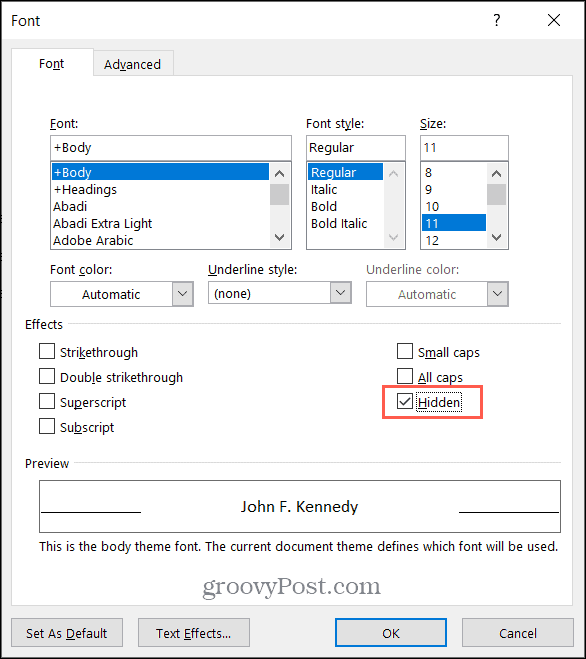
Sobald Sie die Option Verstecktes Schriftformat anwenden, wird Ihr Text aus Ihrem Dokument entfernt.

Versteckten Text unter Windows anzeigen
Um versteckten Text anzuzeigen, gehen Sie zu Zuhause Klicken Sie auf die Registerkarte Anzeigen Ausblenden Schaltfläche in der Absatz Abschnitt des Bandes. Diese Aktion zeigt Ihren versteckten Text sowie Formatierungssymbole an.
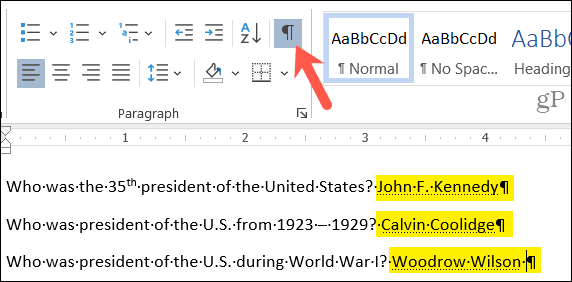
Wenn Sie nur Ihren versteckten Text sehen möchten, ohne Formatierungssymbole anzuzeigen, können Sie eine Einstellung in Word anpassen.
- Drücke den Datei Registerkarte und wählen Sie Optionen.
- Wählen Sie das Anzeige Option auf der linken Seite.
- Aktivieren Sie das Kontrollkästchen für Versteckter Text unter Zeigen Sie diese Formatierungsmarkierungen immer auf dem Bildschirm an.
- Klicken OK.
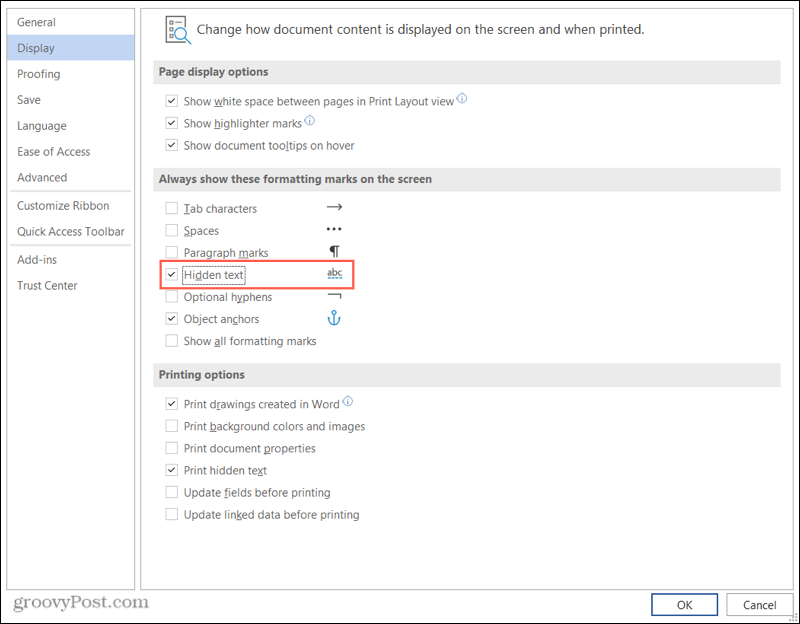
Wenn Sie diese zweite Methode verwenden, um den ausgeblendeten Text immer anzuzeigen, müssen Sie das Kontrollkästchen erneut aktivieren, bevor Sie es präsentieren oder freigeben.
Drucken Sie ein Dokument mit verstecktem Text unter Windows
Wenn Sie zwei Versionen Ihres Dokuments drucken möchten, eine mit dem ausgeblendeten Text und eine mit dem angezeigten Text, führen Sie die folgenden Schritte aus.
- Drücke den Datei Registerkarte und wählen Sie Optionen.
- Wählen Sie das Anzeige Option auf der linken Seite.
- Aktivieren Sie das Kontrollkästchen für Versteckten Text drucken unter Druckoptionen. Klicken OK und drucken Sie Ihr Dokument weiter.
- Deaktivieren Sie dieses Kontrollkästchen, um die nächste Version Ihres Dokuments mit ausgeblendetem Text zu drucken. Klicken OK und drucken Sie Ihr Dokument.
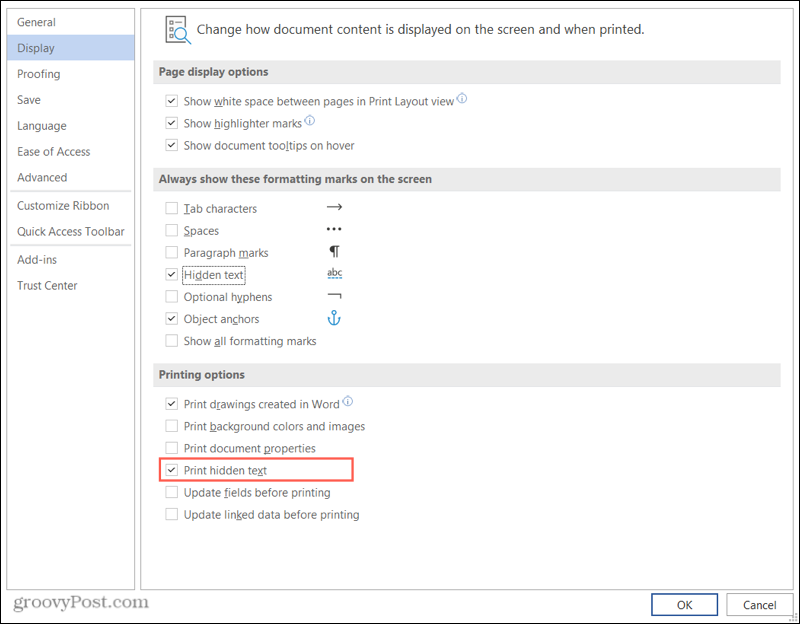
Sie sehen die Vorschau Ihres Dokuments, bevor Sie auf die Schaltfläche "Drucken" klicken. So können Sie sicher sein, dass Sie mit oder ohne ausgeblendeten Text drucken.
So verstecken Sie Text in Microsoft Word auf dem Mac
Die Schritte zum Ausblenden von Text in Word auf Mac sind denen für Word unter Windows ziemlich ähnlich.
- Wählen Sie den Text aus du willst dich verstecken
- Klicken Sie entweder mit der rechten Maustaste und wählen Sie Schriftart oder klicken Sie auf Format aus der Menüleiste und wählen Sie Schriftart.
- Aktivieren Sie das Kontrollkästchen für Versteckt.
- Klicken OK.
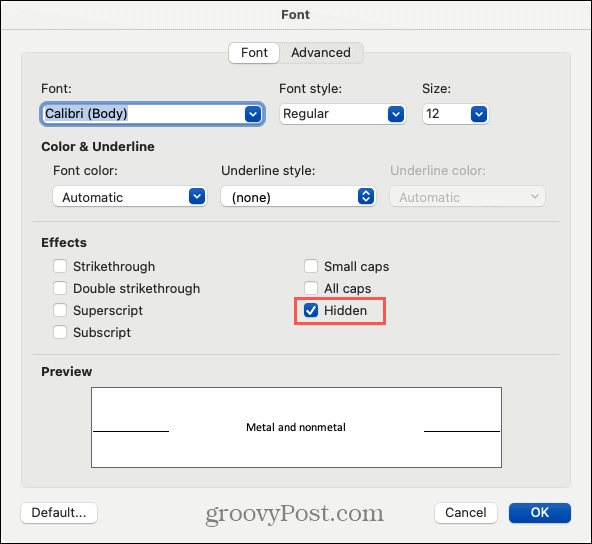
Versteckten Text auf dem Mac anzeigen
Ebenso wie unter Windows können Sie versteckten Text aus dem anzeigen Zuhause Tab. Drücke den Anzeigen Ausblenden Schaltfläche im Menüband. Diese Aktion zeigt Ihren versteckten Text zusammen mit allen Formatierungssymbolen an.
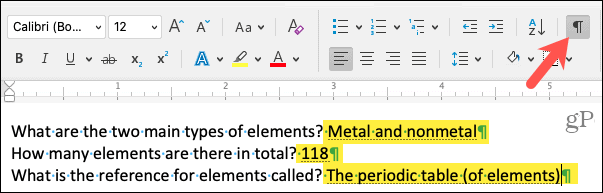
Um Ihren versteckten Text ohne die Formatierungssymbole anzuzeigen, können Sie einfach ein Kontrollkästchen in den Einstellungen aktivieren.
- Klicken Wort > Einstellungen aus der Menüleiste.
- Wählen Aussicht.
- Aktivieren Sie das Kontrollkästchen für Versteckter Text unter Nicht druckbare Zeichen anzeigen.
- Schließen Sie das Einstellungsfenster.
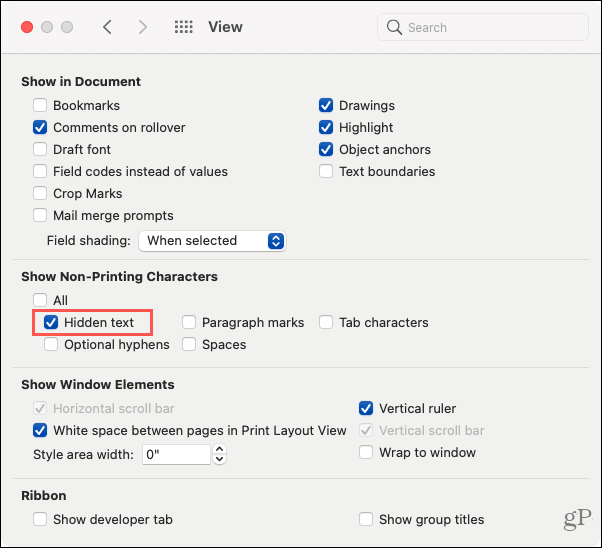
Stellen Sie erneut sicher, dass Sie dieses Kontrollkästchen deaktivieren, wenn Sie bereit sind, Ihr Dokument zu präsentieren oder freizugeben.
Drucken Sie ein Dokument mit verstecktem Text auf dem Mac
Sie können den versteckten Text für sich selbst drucken und dann eine separate Kopie für andere ohne ihn drucken.
- Klicken Wort > Einstellungen aus der Menüleiste.
- Wählen Drucken.
- Aktivieren Sie das Kontrollkästchen für Versteckter Text unter In Druckversion aufnehmen. Schließen Sie die Einstellungen und drucken Sie Ihr Dokument.
- Deaktivieren Sie dieses Kontrollkästchen, um die nächste Version Ihres Dokuments mit ausgeblendetem Text zu drucken. Schließen Sie das Fenster und drucken Sie Ihr Dokument.
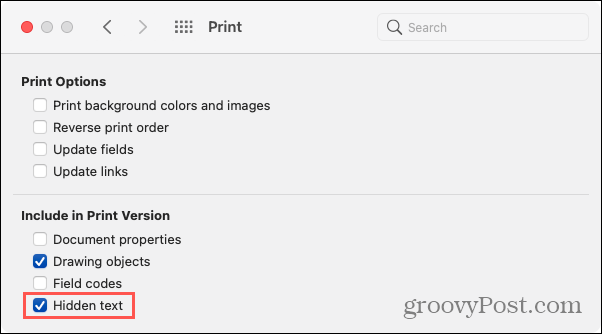
Wichtige Hinweise zu verstecktem Text in Word
Die Verwendung von verstecktem Text in Word ist ideal, wenn Sie ein Dokument drucken. Ihr Publikum kann nicht sehen, was Sie versteckt haben. Wenn Sie Ihr Dokument jedoch elektronisch freigeben, kann Ihr Empfänger oder Ihre Zielgruppe den verborgenen Text mit den oben beschriebenen Methoden anzeigen, um ihn selbst anzuzeigen.
Das Ausblenden von Text macht es nicht sicher. Daher möchten Sie es aus dem oben genannten Grund wahrscheinlich nicht für vertrauliche oder persönlich identifizierbare Informationen verwenden.
Vor diesem Hintergrund ist versteckter Text in Microsoft Word im Vergleich zu immer noch eine gute zeitsparende Option Erstellen Sie separate Instanzen desselben Dokuments, sofern dies für Sie von Vorteil und Sicherheit ist Umstand.
Hast du etwas zu verbergen?
Hoffentlich hilft Ihnen dieses Tutorial, wenn Sie das nächste Mal bestimmten Text in einem Word-Dokument unsichtbar machen möchten.
Weitere Hilfe zu diesem Thema finden Sie unter wie man Formatierungen findet und ersetzt ebenso gut wie So löschen Sie alle Formatierungen in Word.
Preisanpassung im Geschäft: So erhalten Sie Online-Preise beim Einkauf im Geschäft
Der Kauf im Laden bedeutet nicht, dass Sie höhere Preise zahlen müssen. Dank Preisanpassungsgarantien erhalten Sie beim Einkauf in ...
So verschenken Sie ein Disney Plus-Abonnement mit einer digitalen Geschenkkarte
Wenn Sie Disney Plus genossen haben und es mit anderen teilen möchten, erfahren Sie hier, wie Sie ein Disney + Geschenkabonnement für ...
Ihr Leitfaden zum Freigeben von Dokumenten in Google Text & Tabellen, Blättern und Folien
Sie können problemlos mit den webbasierten Apps von Google zusammenarbeiten. Hier ist Ihr Leitfaden zum Teilen in Google Text & Tabellen, Blättern und Folien mit den Berechtigungen ...